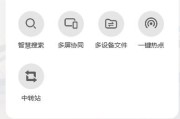在现代办公和娱乐环境中,无线连接变得越来越重要,而蓝牙技术正是实现此目的的关键途径之一。对于华为笔记本用户来说,掌握如何开启和使用蓝牙功能是提高工作效率和享受无线设备连接的重要步骤。华为笔记本蓝牙功能的开启方法是什么呢?本文将详细介绍具体的开启步骤,并就可能遇到的问题提供解决方案,同时也会介绍一些使用蓝牙的实用技巧。
1.检查笔记本蓝牙硬件是否正常
在开始操作之前,首先需要确认您的华为笔记本是否具备蓝牙功能。大多数新款华为笔记本都内置了蓝牙模块,但具体型号的硬件配置不同,建议查看笔记本的用户手册或通过华为官方网站查询以确保您的笔记本支持蓝牙技术。
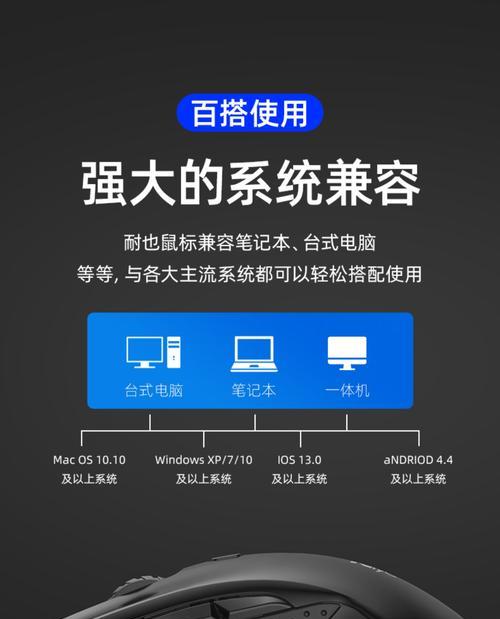
2.打开华为笔记本上的蓝牙功能
2.1对于Windows10系统
1.使用快捷键:在键盘上找到带有蓝牙图标的按键(通常与WiFi图标并列),按下此键,笔记本通常会弹出一个包含蓝牙功能的快捷菜单。
2.从设置中打开:点击任务栏右下角的通知区域,找到“所有设置”图标,点击进入“设置”菜单,然后选择“设备”,再点击“蓝牙与其他设备”,在这里您会看到“蓝牙”开关,点击打开即可。
2.2对于较旧的Windows系统(如Windows7、8等)
1.点击“开始”>“控制面板”,打开“硬件和声音”下的设备和打印机设置。
2.在设备列表中找到“蓝牙设备”,双击打开,然后在弹出的窗口中找到“蓝牙设置”,在该界面上勾选“启用蓝牙”选项即可。

3.蓝牙配对与使用
一旦成功开启笔记本的蓝牙功能,接下来就可以进行蓝牙设备的配对和使用了:
1.确保需要连接的蓝牙设备(如蓝牙耳机、鼠标等)处于可被发现的模式。
2.在笔记本的蓝牙设置中,点击“添加蓝牙或其他设备”。
3.选择合适的设备类型,如“蓝牙”并点击“下一步”,系统会自动搜索可用的蓝牙设备。
4.选择您要连接的设备,通常情况下,设备会要求输入配对码,一般默认为“0000”或“1234”,请根据您设备的具体说明书操作。
完成以上步骤后,您就成功将蓝牙设备与华为笔记本连接起来,可以开始使用了。

4.常见问题与故障排除
4.1开启蓝牙后无法搜索到设备
如果遇到开启蓝牙但仍然无法搜索到蓝牙设备的情况,可以尝试以下方法:
确认蓝牙设备电量充足,并且处于可配对状态。
检查双方设备的蓝牙模块是否工作正常。
重启笔记本和蓝牙设备。
在笔记本的蓝牙设置中,移除所有已保存的蓝牙设备,然后重新配对。
4.2蓝牙连接不稳定
蓝牙连接不稳定时,您可以尝试以下措施:
确保两个设备之间没有物理障碍物。
检查是否有其他无线信号干扰,尝试关闭其他无线设备看是否改善。
调整笔记本的电源设置,确保在使用过程中不会因为电源优化策略而关闭蓝牙。
5.实用技巧
蓝牙快捷开启:将蓝牙快捷方式固定到任务栏,快速开启或关闭蓝牙功能。
安全连接:在公共场合不要随意开启蓝牙,防止被恶意设备干扰或入侵。
定期更新驱动:定期检查并更新蓝牙驱动程序,以保持最佳的性能和兼容性。
节能设置:在需要节电时,关闭笔记本的蓝牙功能,以减少电量消耗。
蓝牙技术为我们的工作和生活带来了极大的便利,华为笔记本的蓝牙功能的开启和使用并不是复杂的事情,只需遵循正确的步骤即可轻松实现。希望以上内容对您有所帮助,并祝您使用华为笔记本时能够享受到高效稳定的无线连接体验。
通过以上所述,您应该能顺利开启并使用华为笔记本的蓝牙功能,并有效解决可能遇到的问题。如果还有其他疑问或需求,欢迎进一步探讨和交流。
标签: #华为笔记本